- Ce guide te montrera comment vérifier rapidement la quantité de batterie restante pour les appareils appariés via Bluetooth.
- Il est utile de connaître le niveau de batterie restant pour les appareils connectés par Bluetooth dans Windows 11.
- Tous les appareils n'indiquent pas leur autonomie restante, mais pour ceux qui le font, elle peut être facilement vérifiée.
Il y a deux façons de vérifier le niveau de la batterie Bluetooth dans Windows 11 : App. Réglages > Bluetooth et appareilsou à partir du menu rapide en cliquant sur la flèche pointant vers la droite à côté de Bluetooth.
Les appareils connectés sans fil sont cool jusqu'à ce que tu aies besoin de les recharger. J'utilise principalement des périphériques sans fil depuis un certain temps maintenant et savoir à l'avance quand les recharger est une chose avec laquelle je lutte constamment.
Ma souris sans fil Logitech tient au moins quelques semaines sur une charge, mais ne me prévient pas lorsque la batterie est faible. Oui, elle fait clignoter un indicateur LED lorsqu'elle sort de veille, mais comme cet indicateur est généralement recouvert par la paume de ma main, je ne m'en aperçois souvent que trop tard.
Cela peut sembler pire que ça ne l'est vraiment, mais c'est un peu ennuyeux. Alors, si tu te trouves dans une position similaire voici comment vérifier dans Windows 11 le niveau de batterie des périphériques connectés par Bluetooth.
SOMMAIRE
Vérifier l'autonomie restante du périphérique Bluetooth dans l'application Paramètres de Windows 11
1. Ouvre le Application Paramètres (appuyer sur WIN + I, ou cliquer avec le bouton droit de la souris sur l'icône du menu Démarrer et sélectionner Paramètres).
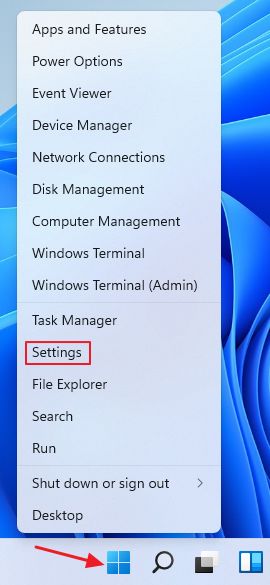
2. Clique sur Bluetooth et appareils dans le menu de gauche.
3. Vérifie le niveau de batterie affiché en pourcentage sous chaque appareil apparié.
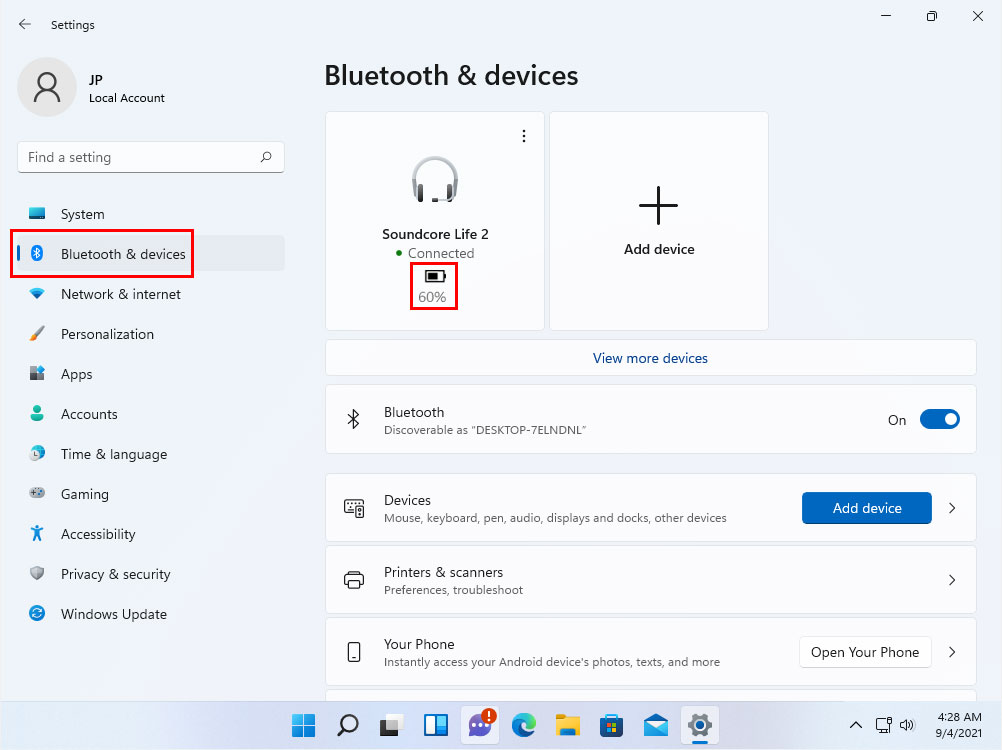
Si l'appareil n'est pas actuellement connecté, tu verras le dernier niveau de batterie connu.
NoteCette méthode fonctionne pour les souris, les casques et tout ce qui est connecté par Bluetooth si la puce Bluetooth de ton PC et l'appareil couplé offrent tous deux cette fonctionnalité.
Tu n'arrives pas à savoir quel appareil est quel appareil d'après son nom ? Envisage de renommer les périphériques Bluetooth dans un format plus convivial.
L'application Paramètres n'est pas le seul endroit de Windows que tu peux utiliser comme moniteur de batterie Bluetooth.
Une deuxième option, un peu plus rapide, qui te permet de surveiller le niveau de batterie de tes appareils Bluetooth appariés implique le menu des bascules rapides.
1. Ouvre le menu Bascules rapides (raccourci Win + A ou clique sur l'icône Internet & Volume de la barre d'état système).
2. Développe le menu de l'icône Bluetooth en appuyant sur la flèche pointant vers la droite.
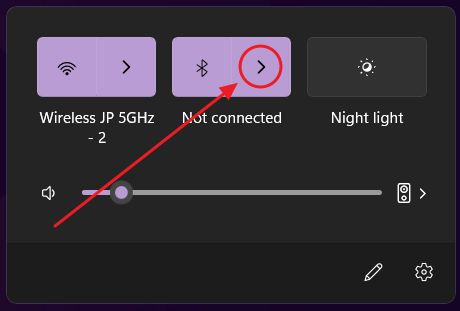
3. Vérifie le dernier niveau de batterie signalé pour les appareils actuellement appariés. Tu peux faire défiler cette liste s'il y a plus de quatre appareils actuellement jumelés.
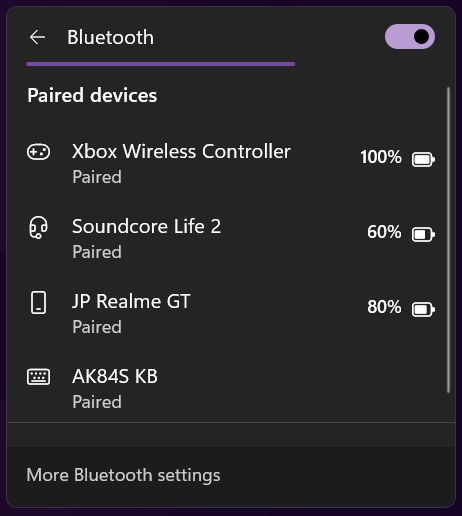
C'est bizarre, mais beaucoup d'appareils Bluetooth récents que j'ai testés n'indiquent pas l'autonomie de leur batterie, même s'ils sont dotés d'une norme Bluetooth assez récente (4.0 ou 5.0). Je sais que ce n'est pas la faute de Windows, mais un oubli du fabricant.
Note: ce guide montre comment vérifier le niveau de la batterie de la souris sans fil dans Windows 11, mais uniquement pour les appareils connectés via Bluetooth. Si tu as un dongle de connexion radio sans fil qui se branche sur tes ports USB, alors tu dois utiliser l'appli du fabricant. Ceci s'applique également aux claviers sans fil.
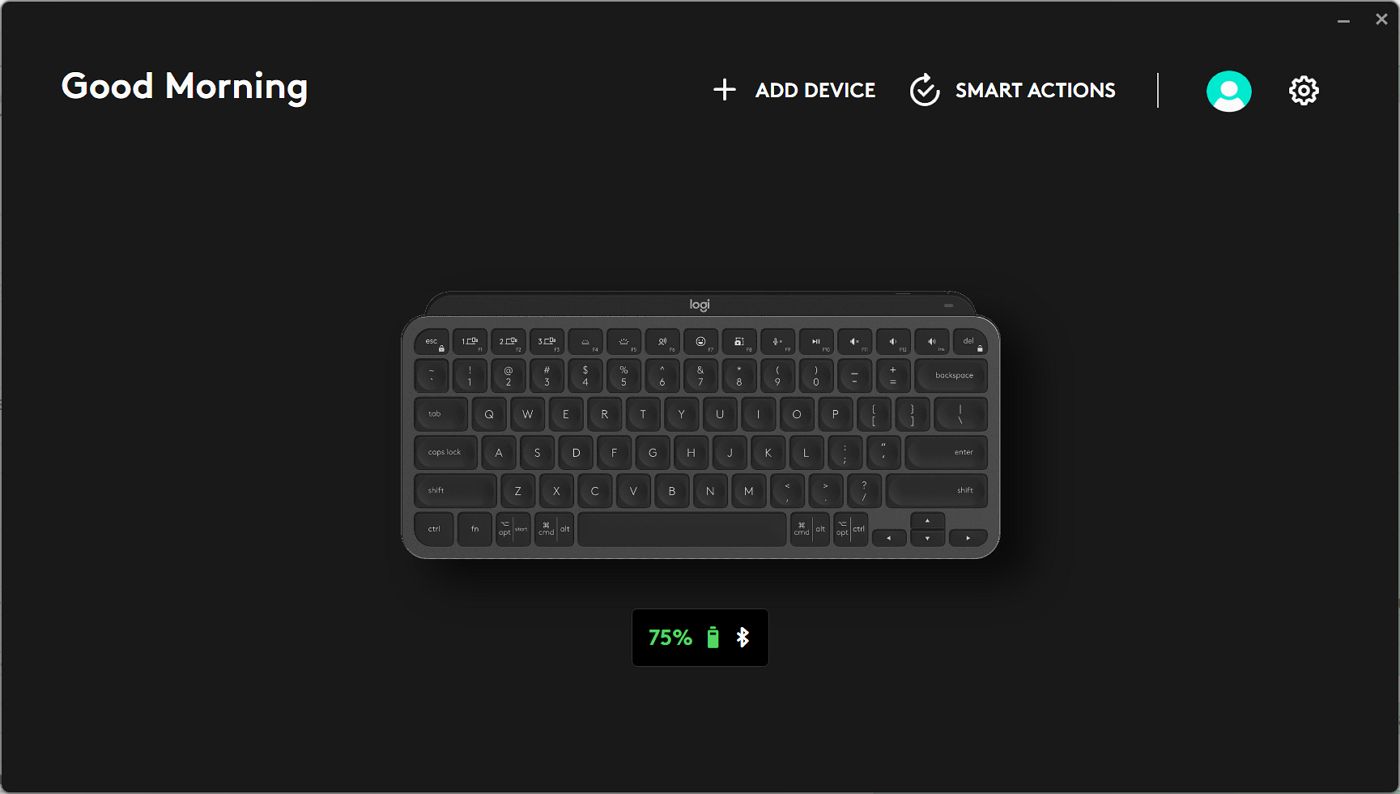
Ce que j'espère voir à l'avenir, c'est que Windows signale le niveau de la batterie dans le Centre d'action, où il indique les appareils actuellement connectés. Je ne devrais pas avoir à naviguer jusqu'à l'application Paramètres. De même, des seuils de batterie faible avec des alarmes/alertes seraient bien, mais peut-être que c'est en préparation, qui sait ?
Au moins, tu peux maintenant éliminer une cause possible de la maladie. pourquoi le clavier Bluetooth ne cesse de se déconnecter. Certains disent que le faible niveau de la batterie est une cause de Bégaiement de l'audio Bluetooth. Qui sait ?







